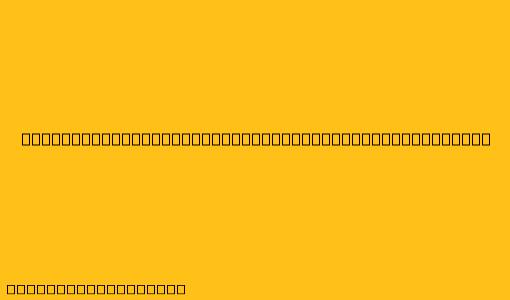Cara Menggunakan Mail Merge pada Word
Mail merge adalah fitur yang sangat berguna dalam Microsoft Word yang memungkinkan Anda untuk mengirim surat, label, amplop, dan dokumen lainnya kepada banyak penerima secara massal dengan personalisasi.
Berikut adalah langkah-langkah dasar untuk menggunakan mail merge:
1. Persiapkan Dokumen Anda
- Buka dokumen Word baru atau buka dokumen yang sudah ada.
- Ketik konten dasar dokumen Anda. Misalnya, jika Anda membuat surat, ketik salam pembuka, isi surat, dan penutupnya.
- Tambahkan bidang gabungan. Bidang gabungan adalah tempat di mana informasi dari daftar penerima akan dimasukkan. Anda dapat menambahkan bidang gabungan dengan menggunakan menu Mailings > Insert Merge Field.
2. Buat Daftar Penerima
- **Pilih **Mailings > Start Mail Merge > **Select Recipients > Use an Existing List.
- Pilih file data yang berisi daftar penerima Anda. File data bisa berupa file Excel, file teks, atau database lainnya.
- Pilih kolom yang ingin Anda gunakan sebagai bidang gabungan.
3. Hubungkan Dokumen dan Daftar Penerima
- **Pilih **Mailings > Insert Merge Field dan pilih bidang gabungan yang ingin Anda masukkan.
- Anda dapat menambahkan berbagai bidang gabungan ke dalam dokumen Anda, seperti nama, alamat, dan email.
4. Tampilkan Pratinjau
- **Pilih **Mailings > Preview Results untuk melihat bagaimana dokumen Anda akan terlihat setelah digabungkan dengan data penerima.
- Anda dapat mengedit bidang gabungan dan format dokumen Anda sesuai kebutuhan.
5. Gabungkan Dokumen
- **Pilih Mailings > Finish & Merge > Edit Individual Documents untuk mengedit setiap dokumen secara terpisah.
- **Pilih Mailings > Finish & Merge > Print Documents untuk mencetak semua dokumen secara langsung.
- **Pilih Mailings > Finish & Merge > Send Email Messages untuk mengirim email kepada semua penerima.
Tips Tambahan
- Gunakan format tabel untuk menampilkan daftar penerima yang lebih terstruktur.
- Manfaatkan fitur Insert Address Block dan Insert Greeting Line untuk menambahkan alamat dan salam secara otomatis.
- Simpan dokumen Anda sebagai template untuk digunakan di masa mendatang.
Dengan menggunakan mail merge, Anda dapat menghemat waktu dan tenaga dalam mengirimkan dokumen kepada banyak penerima. Anda dapat membuat surat, label, amplop, dan dokumen lainnya yang dipersonalisasi dengan mudah dan efisien.